Kā instalēt Wordpress Ubuntu serverī 18.04
Wordpress neapšaubāmi ir visplašāk izmantotā emuāru veidošanas platforma uz planētas. Taču rīku var izmantot daudz vairāk nekā tikai emuāru rakstīšanai. Pareizi pievienojot paplašinājumus, varat pārveidot Wordpress par e-komercijas vietni, multivides vietni un daudz ko citu.
Ja jums ir savs serveris, varat mitināt Wordpress instalāciju, nevēršoties pie trešās puses. Un tieši to mēs šeit darīsim. Šajā apmācībā jūs uzzināsit, kā Ubuntu instalēt nepieciešamos komponentus, kā arī Wordpress platformu Serveris 18.04. Tas pieņems tikai vienu lietu: ka jums ir izveidots un darbojas Ubuntu serveris.
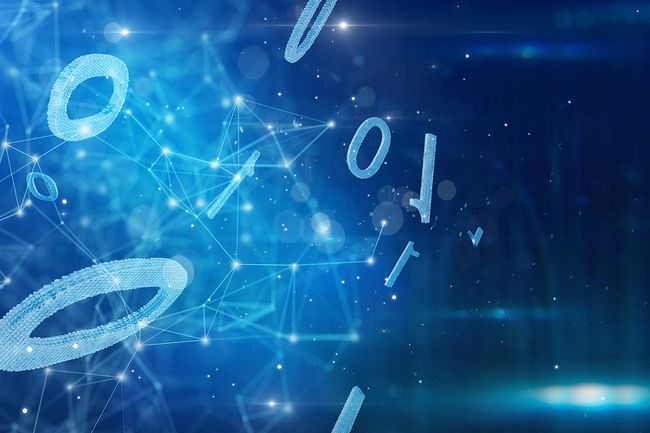
Atkarības
Pirmā lieta, kas jādara, ir iegūt mūsu LAMP (Linux Apache MySQL PHP) serveris ir izveidots un darbojas. Tā kā Ubuntu jau ir, viss, kas jādara, ir jāinstalē sekundārie komponenti. Tā kā mēs izmantojam Ubuntu, to var izdarīt ar vienu komandu. Tomēr pirms to darām, vēlamies pārliecināties, vai mūsu serveris ir atjaunināts. Atveriet termināļa logu un izdodiet šādas komandas:
sudo apt-get atjauninājums
sudo apt-get jauninājums.
Ja procesā kodols tiks jaunināts, būs nepieciešama atsāknēšana. Ja tas tā ir, serveris būs jārestartē (lai izmaiņas stātos spēkā). Tas nozīmē, ka atjaunināšana/jaunināšana ir jāpalaiž laikā, kad ir iespējama atsāknēšana.
Kad atjaunināšana/jaunināšana nav pabeigta, ir pienācis laiks instalēt tīmekļa/datu bāzes serverus un PHP. To var izdarīt ar vienu komandu:
sudo apt instalējiet apache2 php mariadb-serveri.
Instalēšanas laikā jums tiks piedāvāts izveidot/pārbaudīt MySQL administratora lietotāja paroli. Kad process ir pabeigts, varat norādīt pārlūkprogrammu http://SERVER_IP (Kur SERVER_IP ir jūsu Ubuntu servera IP adrese), lai redzētu Apache sveiciena ekrānu.
Tālāk mums ir jāinstalē daži nepieciešamie PHP paplašinājumi. To var izdarīt ar komandu:
sudo apt instalēt php-curl php-gd php-mbstring php-xml php-xmlrpc php-soap php-intl php-zip.
SSL iespējošana
Pirms mēs nonākam pie Apache konfigurācijas un Wordpress instalēšanas, mēs sagatavosim savu serveri SSL lietošanai. (Secure Sockets Layer), kas ir dažādi tīmekļa protokoli, kas darbojas kopā, lai ietītu normālu HTTP trafiku aizsargātā, šifrētā veidā. iesaiņojums. Tātad HTTP kļūst par HTTPS. Tā kā es tikai iestatu testēšanas serveri, es izveidošu pašparakstītu SSL sertifikātu IP adresei. Lai to izdarītu, veiciet šīs darbības.
Ģenerējiet SSL sertifikātu ar šādu komandu:
sudo openssl req -x509 -nodes -days 365 -newkey rsa: 2048 -keyout /etc/ssl/private/apache-selfsigned.key -out /etc/ssl/certs/apache-selfsigned.crt.
Palaižot šo komandu, jums būs jāatbild uz šādiem jautājumiem:
Valsts nosaukums (2 burtu kods) [AU]:
Štata vai provinces nosaukums (pilns nosaukums) [Some-State]:
Vietnes nosaukums (piemēram, pilsēta) []:
Organizācijas nosaukums (piemēram, uzņēmums)[]
Organizācijas vienības nosaukums (piem., sadaļa) []:
Parastais nosaukums (piem., servera FQDN vai JŪSU vārds) []:
Epasta adrese []:
Pašparakstītam sertifikātam ir svarīgi, lai ierakstam Common Name ievadītu sava servera IP adresi.
Tālāk mēs konfigurējam Apache, lai izmantotu SSL. Izveidojiet jaunu failu ar komandu:
sudo nano /etc/apache2/conf-available/ssl-params.conf.
Šajā jaunajā failā ielīmējiet šo:
SSLCipherSuite EECDH+AESGCM: EDH+AESGCM: AES256+EECDH: AES256+EDH
SSLprotokols Visi -SSLv2 -SSLv3 -TLSv1 -TLSv1.1
SSLHonorCipherOrder ieslēgts
# Pagaidām atspējojiet HSTS iepriekšēju ielādi. Varat izmantot komentētās galvenes rindu, kas ietver
# "priekšielādēšanas" direktīva, ja saprotat sekas.
# Virsraksti vienmēr iestatīts Strict-Transport-Security "max-age=63072000; includeSubDomains; priekšielādēt"
Galvene vienmēr iestatīta X-Frame-Options DENY
Galvenes vienmēr iestatīt X-Content-Type-Options nosniff
# Nepieciešams Apache >= 2.4
SSLCsaspiešana izslēgta
SSLUseStapling ieslēgts
SSLStaplingCache "shmcb: žurnāli/skavas kešatmiņa (150000)"
# Nepieciešams Apache >= 2.4.11
SSLSessionTickets izslēgts.
Tagad mēs izveidosim jaunu noklusējuma ssl.conf failu. Pirms to darām, dublējiet oriģinālu ar komandu:
sudo cp /etc/apache2/sites-available/default-ssl.conf /etc/apache2/sites-available/default-ssl.conf.bak.
Izveidojiet jaunu failu ar komandu:
sudo nano /etc/apache2/sites-available/default-ssl.conf.
Šajā jaunajā failā ielīmējiet šo:
Servera administrators JŪSU_EMAIL
Servera nosaukums SERVER_IP
DocumentRoot /var/www/html
ErrorLog ${APACHE_LOG_DIR}/error.log
CustomLog ${APACHE_LOG_DIR}/access.log apvienots
SSLEngine ieslēgts
SSLCertificateFile /etc/ssl/certs/apache-selfsigned.crt
SSLCertificateKeyFile /etc/ssl/private/apache-selfsigned.key
SSLOptions +StdEnvVars
SSLOptions +StdEnvVars
Saglabājiet un aizveriet šo failu.
Tagad mēs iestatīsim novirzīšanu, lai visa HTTP trafika tiktu automātiski novirzīta uz HTTPS. Lai to izdarītu, izveidojiet jaunu failu ar komandu:
sudo nano /etc/apache2/sites-available/000-default.conf.
Šajā failā zem ieraksta DocumentRoot pievienojiet šādu rindu:
Novirzīt "/" " https://SERVER_IP/”
Kur SERVER_IP ir jūsu servera IP adrese.
Saglabājiet un aizveriet šo failu.
Tālāk mums ir jāiespējo daži moduļi un saimnieki ar komandām:
sudo a2enmod ssl
sudo a2enmod galvenes
sudo a2ensite default-ssl
sudo a2enconf ssl-params.
Visbeidzot, restartējiet Apache ar komandu:
sudo systemctl restartējiet apache2.
Tagad jums vajadzētu būt iespējai norādīt pārlūkprogrammu uz https://SERVER_IP (Kur SERVER_IP ir jūsu servera IP adrese) un joprojām redzat Apache sveiciena ekrānu.
Datu bāze
Pirms datu bāzes iestatīšanas izmantojiet MariaDB/MySQL iebūvēto funkciju, lai nodrošinātu savu jauno instalāciju. Palaidiet komandu un akceptējiet noklusējuma iestatījumus, lai aizsargātu datu bāzi. Kad tiek prasīts, iestatiet drošu paroli datu bāzes root lietotājam.
sudo mysql_secure_installation
Kad tas ir pabeigts, esat gatavs sākt strādāt ar MariaDB, izmantojot komandu "mysql".
WordPress darbība ir atkarīga no datu bāzes. Lai to izveidotu, vispirms jāpiesakās MySQL uzvednē ar komandu:
sudo mysql -u root -p.
Jums tiks prasīts ievadīt MySQL administratora lietotāja paroli, ko izveidojāt LAMP servera instalēšanas laikā. MySQL uzvednē izveidojiet datu bāzi ar komandu:
IZVEIDOT DATU BĀZI wordpress DEFAULT CHARACTER SET utf8 COLLATE utf8_unicode_ci;
Pēc tam izveidojiet jaunu lietotāju un piešķiriet šim lietotājam atļauju piekļūt datu bāzei ar komandu:
PIEŠĶIRTIET VISU WordPress.* UZ 'wordpressuser'@'localhost', KO Identificē AR 'PAROLI';
Kur PASSWORD ir unikāla, spēcīga parole.
Izskalojiet datu bāzes privilēģijas un izejiet ar komandām:
FLUSH PRIVILĒĢIJAS;
IZEJA.
Atļaujiet .htaccess un iespējojiet pārrakstīšanas moduli
Mums ir jāiespējo .htaccess programmai Wordpress. Lai to izdarītu, izveidojiet jaunu Apache konfigurācijas failu ar komandu:
sudo nano /etc/apache2/sites-available/wordpress.conf.
Šajā failā ielīmējiet šo:
AllowOverride All
Iespējojiet pārrakstīšanas moduli ar komandu:
sudo a2enmod pārrakstīt.
Restartējiet Apache ar komandu:
sudo systemctl restartējiet apache2.
Lejupielādējiet, izpakojiet un sagatavojiet Wordpress
Mēs lejupielādēsim oficiālo Wordpress failu ar šādām komandām:
cd /tmp
čokurošanās -O https://wordpress.org/latest.tar.gz.
Izpakojiet Wordpress ar komandu:
tar xvzf jaunākais.tar.gz.
Izveidojiet fiktīvu .htaccess failu ar komandu:
pieskarieties /tmp/wordpress/.htaccess.
Kopējiet konfigurācijas faila paraugu vajadzīgajā konfigurācijas failā ar komandu:
cp /tmp/wordpress/wp-config-sample.php /tmp/wordpress/wp-config.php.
Izveidojiet jaunināšanas direktoriju (lai izvairītos no atļauju problēmām) ar komandu:
mkdir /tmp/wordpress/wp-content/upgrade.
Kopējiet WordPress direktorijas saturu dokumenta saknē ar komandu:
sudo cp -a /tmp/wordpress/. /var/www/html/wordpress.
Visbeidzot, pielāgojiet tikko pārvietotā WordPress direktorija īpašumtiesības un atļaujas, izmantojot komandas:
sudo chown -R www-data: www-data /var/www/wordpress
sudo atrast /var/www/wordpress/ -type d -exec chmod 750 {} \;
sudo atrast /var/www/wordpress/ -type f -exec chmod 640 {} \;
Wordpress konfigurēšana
Šī sadaļa kļūst nedaudz sarežģīta. Fails wp-config.php ir jārediģē, taču pirms to var izdarīt, jums ir jālejupielādē unikālas slepenās atslēgas, kas jāpievieno konfigurācijas failam. Lai iegūtu šīs atslēgas, apmeklējiet tiešsaistes ģenerators no WordPress izstrādātājiem.
Tas izvadīs vairākas garas virknes, no kurām katra ir saistīta ar noteiktu konfigurācijas opciju. Katra virkne konfigurācijas failā ir saistīta ar šādām vērtībām:
AUTH_KEY
SECURE_AUTH_KEY
LOGGED_IN_KEY
NONCE_KEY
AUTH_SALT
SECURE_AUTH_SALT
LOGGED_IN_SALT
NONCE_SALT
Kopējiet šīs vērtības citā failā. Pēc tam atveriet Wordpress konfigurācijas failu ar komandu:
sudo nano /var/www/wordpress/wp-config.php.
Atrodiet iepriekš norādītās vērtības un katrai no tām ielīmējiet slepeno atslēgu. Pēc tam ritiniet uz augšu un rediģējiet vērtības:
DB_NAME
DB_USER
DB_PASSWORD
Iepriekš minētās vērtības tika izveidotas agrāk (ar MySQL).
Saglabājiet un aizveriet šo failu.
Pabeidziet instalēšanu
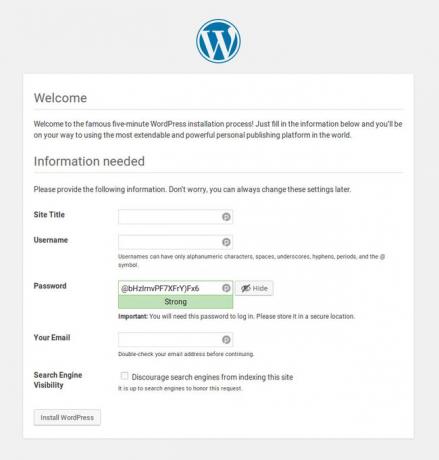
Tagad varat norādīt pārlūkprogrammu uz https://SERVER_IP/wordpress un izejiet cauri tīmekļa instalēšanas programmai, lai pabeigtu instalēšanu. Pēc pāris klikšķiem un nedaudz rakstīšanas jūsu Wordpress instance tiks izveidota un darbosies.
